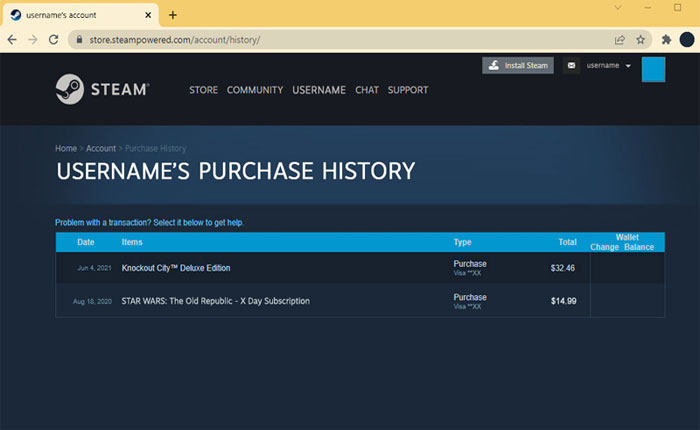
Il tuo gioco non è presente nella libreria degli acquisti di Steam? Se la tua risposta è SÌ, non cercare oltre perché ti abbiamo coperto.
Steam è una delle piattaforme più popolari per acquistare e giocare. Ogni volta che acquisti un gioco tramite Steam, questo viene automaticamente aggiunto alla sua Libreria acquisti.
Sfortunatamente, molti utenti di Steam attualmente hanno problemi a trovare il gioco acquistato nella Libreria di Steam. Mentre sei qui, potresti riscontrare lo stesso problema.
Se è così, lascia che ti dica che un acquisto Steam non visualizzato nella Libreria è un errore comune che un utente Steam riceve frequentemente.
Se anche tu riscontri lo stesso problema su Steam, non preoccuparti, puoi risolverlo facilmente applicando i seguenti metodi.
Senza ulteriori indugi, iniziamo:
Come risolvere il problema con l’acquisto di Steam che non viene visualizzato nella libreria (2024)
Ecco alcuni modi efficaci per risolvere il problema con l’acquisto di Steam che non viene visualizzato nella Libreria:
1. Controlla la connessione Internet
Ogni volta che l’acquisto di Steam non viene visualizzato nella Libreria, la prima cosa da fare è controllare la tua connessione Internet.
Questa potrebbe essere una soluzione molto semplice, ma è necessario farlo prima di applicare i seguenti metodi. Per fare ciò, riavvia il router e controlla la velocità di Internet su Speedtest.net.
Quando lo fai, ti verrà mostrata la velocità di download e upload. Se disponi di una connessione Internet stabile e veloce, utilizza i seguenti metodi per risolvere il problema.
2. Controlla la licenza del gioco
Ogni volta che acquisti un gioco da Steam, ottieni la licenza del gioco per giocare a quel gioco. Sfortunatamente, non otterrai la licenza del gioco se non effettui il pagamento.
Se è così, il gioco non ti verrà mostrato nella Libreria di Steam. Prima di applicare uno dei metodi indicati di seguito per risolvere il problema, assicurati di avere la licenza del gioco.
Se non lo hai adesso, riavvia il dispositivo, quindi visita il sito o l’app ufficiale di Steam, quindi acquista nuovamente il gioco.
Una volta acquistato, vai alla Libreria di Steam e controlla se il gioco acquistato viene visualizzato o meno.
3. Controlla le impostazioni del filtro della libreria di Steam
C’è un’impostazione del filtro nella Libreria di Steam che potrebbe far sì che l’acquisto di Steam non venga visualizzato nella Libreria. Per risolvere il problema, seguire i passaggi scritti di seguito:
- Prima visita Il sito ufficiale di Steam.
- Ora, login al conto.
- Una volta effettuato l’accesso, vai su Biblioteca.
- Ora assicurati di disabilitare il file “Mostra solo giochi pronti per giocare” opzione.
- Una volta terminato, riavvia Steam, quindi vai su Libreria e controlla se il problema è stato risolto.
- Questo è tutto.
4. Esegui Steam come amministratore
Il prossimo metodo che potrebbe risolvere il problema della mancata visualizzazione del gioco acquistato nella Libreria di Steam è eseguire Steam come amministratore. Se non sai come eseguirlo come amministratore, segui i passaggi scritti di seguito:
- Innanzitutto, scarica e installa Vapore sul tuo PC.
- Ora, fare clic con il tasto destro sull’icona di Steam e quindi selezionare “Proprietà”.
- Successivamente, vai su ‘Compatibilitàab.
- Lì, devi selezionare la casella di controllo situata accanto a Esegui questo programma come amministratore opzione.
- Una volta terminato, fare clic su Applicare e poi OK per salvare le modifiche.
- Ora riavvia Steam e controlla se l’errore è stato corretto o meno.
- Questo è tutto.
5. Scopri il gioco dalla libreria
Potresti riscontrare che l’acquisto di Steam non viene visualizzato nella Libreria perché il gioco è nascosto. In tal caso dovrai mostrarlo per risolvere il problema.
Per mostrare il gioco dalla libreria Steam, segui i passaggi scritti di seguito:
- Innanzitutto, avvia Steam.
- Ora fai clic sulla scheda “Visualizza” e seleziona “Giochi nascosti”.
- Quando lo fai, ti verranno mostrati tutti i giochi nascosti.
- Ora fai clic con il pulsante destro del mouse sul gioco che desideri mostrare.
- Ora sposta il cursore su Gestisci, quindi fai clic su “Rimuovi da nascosti”
- Una volta terminato, vai alla Libreria di Steam e controlla se il problema è stato risolto.
- Questo è tutto.
Questi sono alcuni metodi semplici per risolvere il problema dell’acquisto di Steam che non viene visualizzato nella Libreria.